请检查网络连接、更新浏览器至最新版本或清除缓存。若仍无法使用,可尝试重新安装或使用其他浏览器。
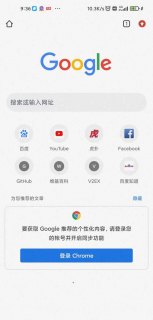
解决谷歌浏览器在手机端无法使用的问题
当用户在使用手机时发现谷歌浏览器(Google Chrome)无法正常工作,这可能会对他们的网上活动造成极大不便,为了帮助用户快速诊断并解决问题,本回答将提供详细的故障排除步骤和可能的解决方案,请注意,以下信息基于互联网的最新内容,并以易于理解的方式呈现。
确认网络连接正常
问题的第一步总是检查网络连接是否正常,一个稳定的网络是任何网络浏览器正常工作的前提。
1、检查Wi-Fi或移动数据是否已经开启并且稳定。
2、尝试打开其他应用程序看是否能正常上网。
3、重启路由器或手机,以排除临时网络故障的可能性。
更新或重新安装谷歌浏览器
确保你的谷歌浏览器是最新版本,有时候软件的旧版本会与新的操作系统不兼容。
1、访问应用商店检查是否有可用的更新。
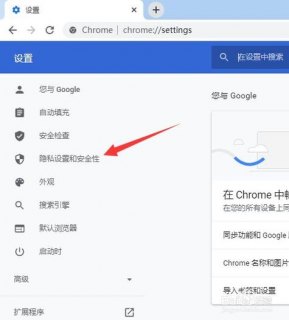
2、如果没有更新,尝试卸载后重新安装最新版本的谷歌浏览器。
检查手机系统更新
除了浏览器本身,手机的操作系统也可能影响应用的性能。
1、进入设置 > 系统更新,查看是否有可用的更新。
2、如果有,下载并安装更新,然后重启手机。
清除缓存和数据
随着时间的推移,浏览器的缓存和数据可能会损坏,导致应用无法正常工作。
1、进入设置 > 应用管理 > 找到谷歌浏览器。
2、点击“存储”,然后分别点击“清除缓存”和“清除数据”。
检查浏览器设置和扩展程序
某些设置或扩展程序可能会导致浏览器功能异常。
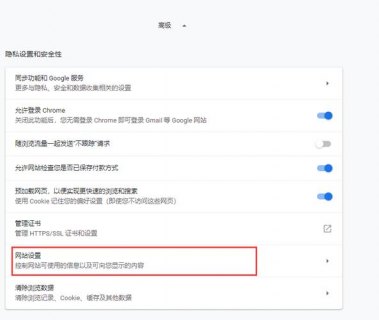
1、重新检查浏览器的隐私和安全设置,确保没有误配置。
2、禁用或删除最近添加的扩展程序,以测试它们是否是问题的根源。
运行杀毒软件扫描
手机受到病毒或恶意软件感染也可能导致浏览器无法正常运行。
1、使用手机上的安全软件进行全面扫描。
2、如果发现问题,按照软件的建议进行清理。
联系谷歌客服支持
如果以上步骤都无法解决问题,可能需要专业的帮助。
1、访问谷歌的官方支持页面寻求帮助。
2、提供详细的问题描述,以便客服人员能更快地协助你。
解决谷歌浏览器在手机上无法使用的问题通常涉及一系列的故障排除步骤,从检查网络连接开始,到更新软件、清除缓存、检查设置和运行安全扫描,每一步都是为了逐步缩小问题的可能范围,如果自行解决问题无效,不要犹豫联系谷歌的客户支持获取进一步的帮助,希望本回答能够帮助你恢复谷歌浏览器的正常使用,让你的数字生活更加顺畅。

 微信扫一扫打赏
微信扫一扫打赏
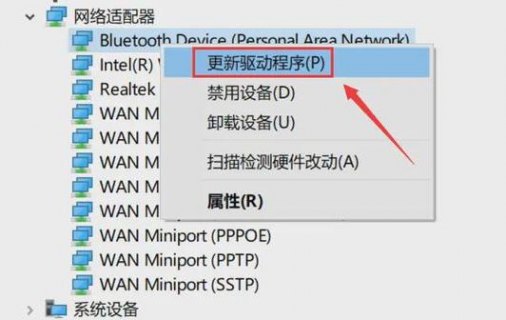
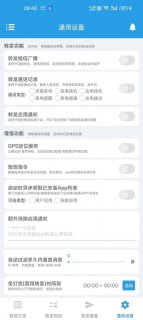
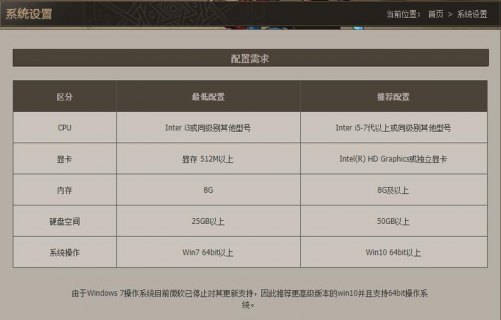
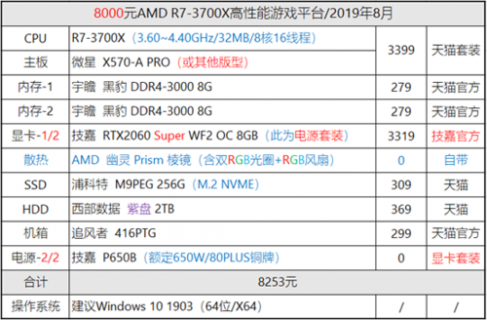

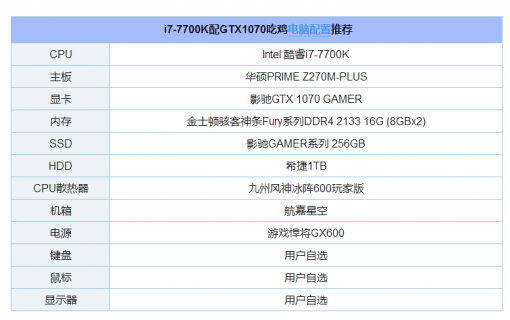
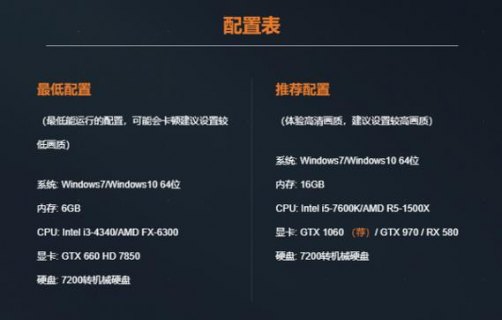
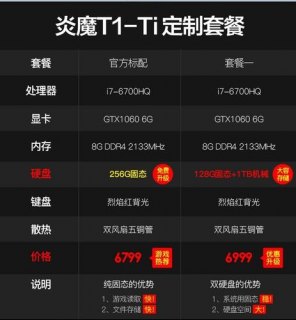
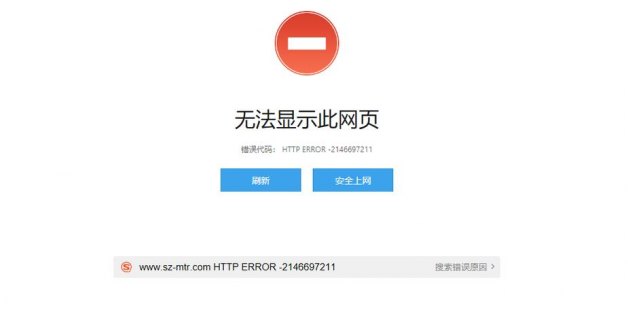
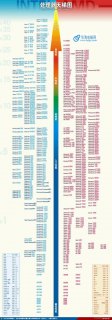
i56600搭配B150主板恰到好处,既满足性能需求又兼顾性价比,不错的选择!
丽台k620显卡使用官方提供的驱动程序最佳,可确保稳定性与优化性能,驱动下载请至官网或信任的第三方网站。
选择高配电脑,确保流畅直播游戏,为观众带来完美体验,注重散热和网络环境,提升直播质量。
在确保安全的前提下,合理调整游戏画质设置和关闭不必要的后台程序可以有效提高i3处理器的游戏性能,适时升级内存和硬盘也能带来一定的优化。
1000块钱可以配置一台适合办公和轻度游戏的基础型主机,虽然性能有限,但足以满足日常使用需求,同时留有升级空间,性价比突出。